- Setkání s chybovými kódy SU-42118-6 a SU-30746-0 na vašem PS4 jistě způsobí nějaký zmatek.
- Tato příručka zkoumá hlavní rozdíl mezi těmito dvěma kódy chyb, co je každý z nich a jak je opravit.
- Zvažte záložky naší rozsáhlé Play Station Hub pro více snadno sledovatelných průvodců, kteří nikdy nezklamou.
- Zajistěte si, abyste nikdy nebyli zaskočeni tím, že se podíváte na naše podrobné informace Sekce chyb PS4.

- CPU, RAM a omezovač sítě s hot tab killer
- Integrováno přímo s Twitch, Discord, Instagram, Twitter a Messenger
- Integrované ovládání zvuku a vlastní hudba
- Vlastní barevné motivy Razer Chroma a vynucení tmavých stránek
- Zdarma VPN a blokování reklam
- Stáhněte si Opera GX
The PS4 chybový kód chyby SU-30746-0 a SU-42118-6 jsou dva problémy, se kterými se uživatelé systému PS4 v poslední době setkali.
S tím je ošemetná věc chyby je, že zprávy zobrazte pouze chybové kódy bez skutečného vodítka k tomu, co způsobuje problém.
Poradíme vám s chybovým kódem chyby PS4 SU-30746-0 a SU-42118-6, vysvětlíme, co je způsobuje, a ukážeme vám, jak je také opravit.
Jak mohu opravit chybové kódy PS4 SU-30746-0 a SU-42118-6?
Opravte chybový kód PS4 SU-30746-0
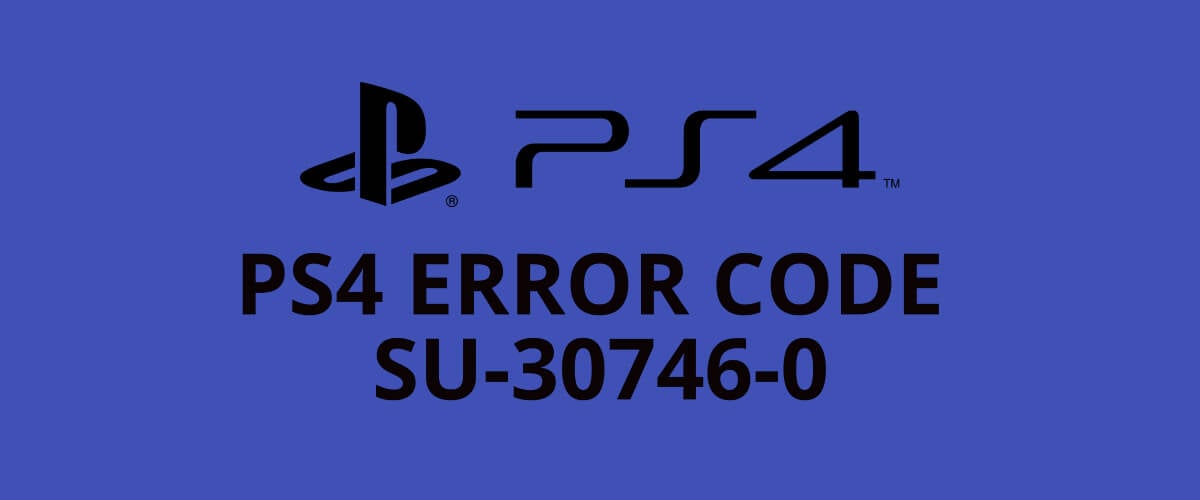
Jaká je chyba SU-30746-0?
Chybová zpráva PS4 SU-30746-0 odkazuje na problém, když vaše konzole nemůže najít vhodný soubor s aktualizací firmwaru.
Tato chyba se obvykle zobrazí, když svůj PS4 delší dobu neaktualizujete a verze firmwaru, na kterém běží, již Sony nepodporuje.
Kdykoli spustíte konzolu PS4, uvidíte pouze černou obrazovku s následující chybovou zprávou:
Došlo k chybě.
(SU-30746-0)
K dispozici je také pouze OK tlačítko pod kódem chyby a žádný jiný způsob, jak opustit obrazovku.
Pokud čelíte této výzvě ve své konzoli, pokračujte níže v sekci řešení problémů.
1. Restartujte konzolu v nouzovém režimu

- Vypněte systém úplně a nechte jej asi minutu vypnutý.
- Stiskněte a podržte Napájení tlačítko (tlačítko uvolněte, když dvakrát pípne).
- Připojte ovladač k PS4 pomocí USB kabelu a stiskněte Tlačítko PlayStation spárovat ovladač.
- Jakmile úspěšně spárujete řadič se systémem, restartujte konzolu znovu.
- lis X na ovladači restartujte v nouzovém režimu.
Když se konzole rozsvítí, přestane vám zobrazovat chybový kód SU-30746-0. Pokud ano, vyzkoušejte následující metodu níže.
2. Aktualizujte PS4 prostřednictvím nouzového režimu

- Vypněte systém úplně.
- Stažení nejnovější verze firmwaru PS4
- Uložte soubor na externí jednotku USB, například na pevný disk nebo disk USB (pokud je vaše konzole připojena k ethernet můžete tento krok přeskočit).
- Stiskněte a podržte Tlačítko napájení dokud konzola dvakrát nepípne.
- V nouzovém režimu připojte ovladač k PS4 pomocí kabelu USB a stiskněte Tlačítko PlayStation spárovat je.
- Jít do Aktualizujte systémový software a stiskněte X tlačítko na ovladači vyberte možnost.
- Pokud používáte síť ethernet, vyberte Aktualizovat pomocí Internetu (pokud ne, vložte USB se staženým firmwarem a vyberte Aktualizace z paměťového zařízení USB volba).
- Restartujte konzolu PS4 a ověřte, zda je chybový kód SU-30746-0 vymazán.
3. Inicializujte konzolu pomocí nouzového režimu

- Vypněte konzolu a nechte ji asi minutu vypnutou.
- Stiskněte a podržte Napájení poté, co konzola dvakrát pípne, zastavte stisknutí.
- Připojte ovladač PS4 k systému pomocí kabelu USB a spárujte je stisknutím tlačítka Play Station knoflík.
- Dále vyberte Inicializovat PS4 (přeinstalovat systémový software).
- Klikněte na Ano tlačítko a stiskněte X.
- Nakonec restartujte konzolu PS4.
4. Obnovte výchozí nastavení systému PS4 prostřednictvím nouzového režimu

- Vypněte konzolu úplně.
- Dále stiskněte a podržte klávesu Napájení tlačítko a počkejte, až systém dvakrát pípne.
- V nouzovém režimu připojte ovladač PS4 pomocí kabelu USB.
- zmáčkni Play Station tlačítko pro spárování s konzolou.
- Přejděte dolů a vyberte ikonu Obnovit výchozí nastavení volba.
- Klepněte na na Ano s X tlačítko a tím se obnoví výchozí nastavení konzoly.
Opravte chybu PS4 SU-42118-6
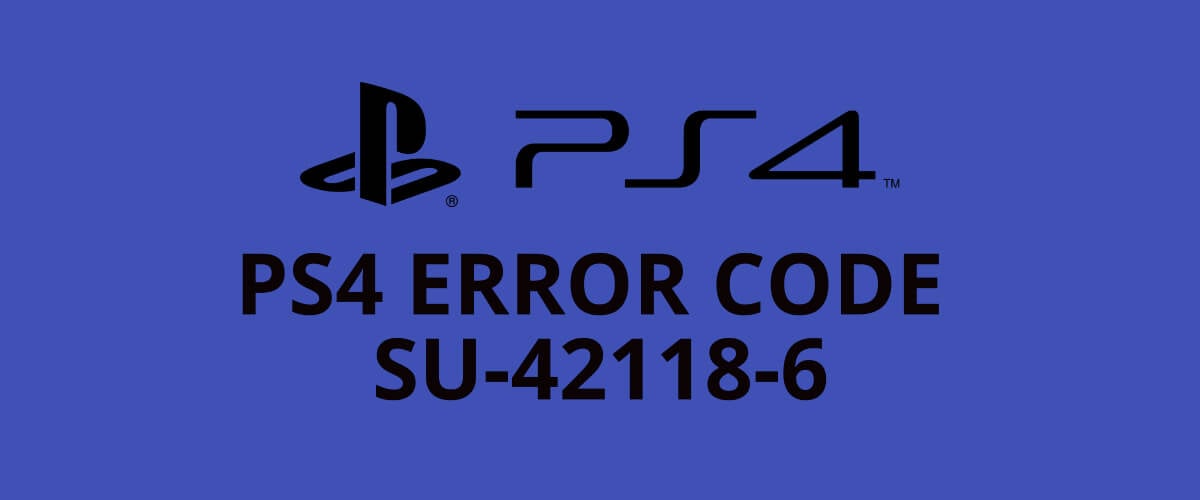
Co tato chyba znamená SU-42118-6?
Chybový kód SU-42118-6 se náhodně zobrazuje na konzolách poměrně velkého počtu uživatelů. Ve většině případů vás to zasekne ve smyčce restartu.
Na rozdíl od chybového kódu SU-30746-0 není chybový kód SU-42118-6 softwarovým problémem.
Tato chyba pochází z rozbitého páskového konektoru mezi základní deskou a BD-ROM. Pokud demontujete konzolu během čištění nebo z jiného důvodu, riskujete, že se zobrazí chybový kód SU-42118-6.
Nesprávné sestavení hardwaru PS4 může také způsobit jeho spuštění náhodně vypnout.
Když k tomu dojde, systém nebude schopen komunikovat s BD-ROM.
Chcete-li to opravit, zkontrolujte připojení pásky BD-ROM mezi jednotkou a základní deskou. Zkontrolujte, zda nejsou polámané jazýčky, a pokud jsou, poškozenou součást vyměňte.
Opraví výměna diskové jednotky chybu SU-42118-6 na PS4 slim?
Výměna jednotky pevného disku konzoly PS4 se obvykle zbaví chybového kódu SU-42118-6.
Stojí za zmínku, že někteří uživatelé uvedli, že k problému dochází znovu, pokud se pokusíte aktualizovat konzolu na náhradním pevném disku.
Jak jste viděli, chyba PS4 SU-30746-0 je softwarový problém, zatímco chybový kód SU-42118-6 je výsledkem vadného hardwaru.
Výměna pevného disku ve většině případů vyřeší chybový kód SU-42118-6.
Na druhou stranu musíte postupovat podle výše uvedeného průvodce řešením problémů, abyste chybu S4 SU-30746-0 odstranili.
Neváhejte a dejte nám vědět, pokud vám tato příručka pomohla, pomocí níže uvedené části s komentáři.


